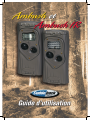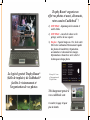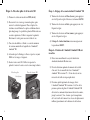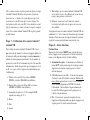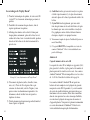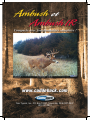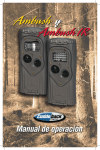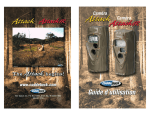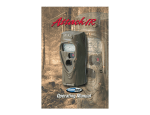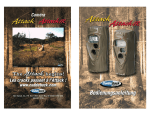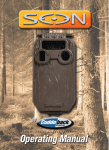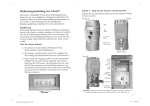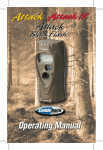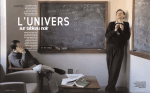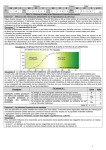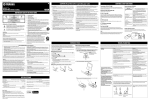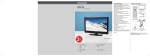Download Ambush-AmbushIR EuroManual 2012-2.indd
Transcript
Trophy Room® organise en effet vos photos et aussi, désormais, votre caméra Cuddeback® ! 1) NOUVEAU – dépannage de la caméra et outils d’aide. 2) NOUVEAU - conseils de chasse et de pistage ; articles de nos experts. 3) En plus : Copie d’image en 1 clic, de la carte SD à votre ordinateur.Visionnement rapide des photos de Guard Duty. Organisation, accentuation et classement des images. Informations exhaustives sur le soleil et la lune pour chaque photo. Le logiciel gratuit Trophy Room® (Salle de trophées) de Cuddeback® facilite le visionnement et l’organisation de vos photos. Exemple d’écran d’informations du Trophy Room Téléchargement gratuit à www.cuddeback.com Consultez la page 14 pour plus de détails STOP Vous avez besoin d’aide ? N’appelez pas votre détaillant ! Nous vous offrons les choix suivants : • Téléchargez Trophy Room®, puis utilisez ses outils d’aide • Visitez www.cuddeback.com pour tout soutien technique, aide, dépannage • Envoyez-nous un e-mail à [email protected] • Appelez-nous au 920.347.3810 Modèle Ambush® IR CuddeSafe® protège votre Ambush®/Ambush® IR de Cuddeback® des ours, des voleurs et des éléments ! •Compatible avec les modèles de caméras de pistage Ambush® de Cuddeback •Boîtier métallique robuste, à l’épreuve des ours •Pose facile (tire-fonds vissés dans l’arbre) ; accepte un cadenas •Commode pour la vérification de la carte/le remplacement des piles Le magasin où vous avez acheté ce produit n’a pas les pièces en stock, ni un service après-vente pour votre caméra. Envoyez un e-mail ou téléphonez à notre service à la clientèle ; nos conseillers seront heureux de vous aider. GRATUIT Extension de garantie avec enregistrement en ligne ! Soin et Maniement A. Ne maltraitez pas votre caméra ; cette pièce électroniquesophistiquéedoitêtrepriseparla douceur ! I. Manipulez-laavecsoin:nelamalmenezpaset nelafaitespastomber Enregistrez votre achat à www.cuddeback.com. et prolongez à 18 mois la garantie de votre caméra Ambush®/ Ambush® IR. Cliquez sur « Support », puis sur « Product Registration ». Pour être admissible, vous devez enregistrer votre caméra Ambush®/Ambush® IR dans les 10 jours suivant votre achat. II. GardezauseclacarteSD:n’insérezjamaisune carteSDmouilléedanslacaméra III.Nelaissezpasl’eaus’infiltrerdanslacaméra IV. Retirezlespilesenfindesaison 1 Ambush®/Ambush® IR Mode d’emploi Matériel requis Étape 1 – Reconnaissance de votre caméra Ambush®/Ambush® IR Prenezquelquesinstantspourvousfamiliariseraveclespiècesde l’Ambush®/Ambush®IR. Avant Arrière Flash Ambush Diodes infrarouges (IR) de l’Ambush IR 1) Uneouplusieurscartesàmémoireflash(SD) (Consultezlesrecommandationsdansl’AnnexeA). Voyant Test 2) HuitpilesAA(lespilesRayovac®ouDuracell® sontrecommandées). Détecteur, chaleur et mouvement 3) Lorsquel’Ambush®/Ambush®IRestenservice,un «ver»électroniqueapparaîtàl’écran.Cever parcourtl’écranpourvousavertirdenepasretirerla carteSD,denepastournerlesélecteur,nid’enfoncer unboutonquelconque.Veillezàpatienteretàattendre quelevers’effaceavantd’enleverlacarteSD. Objectif Volet, piles Arrière Logement, carte SD Écran ACL Portecaméra « ver » 2 Volet, interface utilisateur Haut Arrière Boutons A/B Voyant, interface utilisateur Sélecteur rotatif Fentes, sangles 3 Étape 2 – Pose des piles et de la carte SD Étape 3 – Réglage de la caméra Ambush®/Ambush® IR 1) TournezlesélecteurrotatifsurOFF (Arrêt). 1) TournezlesélecteursurTime (heure), puis appuyez surAetBpourlarégler.L’heureestauformatAM/PM. 2) Desserrezlavisàserrageàmaindespiles,puis ouvrezlevoletdulogement.Placez8pilesAA alcalinesouaulithium.Lespilesaulithiumdurent pluslongtemps;laqualitédesphotosIRdenuitsera enoutresupérieure.Veillezàrespecterlapolarité. Refermezlevolet,puisresserrezàbloclavis. 3) Unesériedechiffress’affiche:cesontlesnuméros deversionsmatérielleetlogicielledel’Ambush®/ Ambush®IR. 4) Attendezquel’affichages’effaceetquelesvoyants DELvertetrouges’éteignent. 5) InsérezvotrecarteSD.Veillezàrespecterla polarité:insérezlacarteaveclecoincoupéàdroite. Pose des piles Vue inférieure Pose de la carte SD 2) TournezlesélecteursurDate,puisappuyezsurAet Bpourlarégler. 3) TournezlesélecteursurYear (année), puis appuyez surAetBpourlarégler. 4) L’étape 8 – Autres fonctionsvousrenseignerasur lespositionsMENU. Étape 4 – Fixation de l’Ambush®/Ambush® IR sur un arbre 1) Nousvousconseillonsd’essayerd’abordvotre Ambush®/Ambush®IRchezvous. 2) Pourladétectionoptimaled’animauxdelataille d’uncerf,ilestconseillédefixerl’Ambush®/ Ambush®IRàenviron75–90cmdusol,soitau niveaudelatailleouunpeuplushaut. 3) Pourunequalitéoptimaledesimages,fixez l’Ambush®/Ambush®IRàenviron3à4,5mdela présenceprévuedugibier.L’Ambush®/Ambush® IR détecteralesanimauxdirectementdevantlacaméra, jusqu’àenviron7,5m.Ànoterquelatempérature del’air,latailledel’animaletsavitessededéplacement influentgrandementsurladistancededétection. 4 5 4) Les caméras Ambush®/ Ambush® IR sont dotées de notre porte-caméra Genius : il vous suffit de le fixer à un arbre, puis de glisser la caméra pour l’y accrocher ou l’en enlever. 5) Après avoir fixé le porte caméra à l’arbre, veillez à serrer à bloc les vis à serrage à main (à l’arrière des caméras Ambush®/Ambush® IR). Faites ensuite glisser la caméra sur le porte-caméra. 6) Pour obtenir les meilleurs résultats, dégagez le champ angulaire de l’objectif (végétation, obstacles…) de l’Ambush®/Ambush® IR, risquant d’obstruer le détecteur ou la caméra. 7) L’objectif de la caméra doit être braqué sur l’endroit prévu où se trouvera le gibier, en parallèle avec le sol pour obtenir une portée de détection et une efficacité optimales. Utilisez au besoin la fonction Test de la caméra Ambush®/Ambush® IR (étape suivante) pour vous aider à délimiter la zone de détection. 6 8) Cuddeback® propose en option des accessoires de fixation, tels porte-caméra articulés, boîtiers à l’épreuve des ours, et pieux. Informez-vous auprès de votre détaillant ou visitez www.cuddeback.com. Étape 5 – Établissement de la zone de détection de l’Ambush®/Ambush® IR 1) Tournez le sélecteur rotatif sur Test. Fermez le couvercle, puis serrez la vis à serrage à main. Raccrochez la caméra Ambush®/Ambush® IR sur le porte-caméra fixé à l’arbre. (N. B. : il y a une façon plus pratique pour activer le mode Test, consultez l’Étape 7 – Vérification de l’Ambush®/Ambush® IR pour plus de détails). 2) Allez et venez devant l’Ambush®/Ambush® IR. Le voyant rouge s’allumera lorsque la caméra vous aura détecté. Cette méthode vous aidera à braquer avec précision votre caméra Ambush®/Ambush® IR. Étape 6 – Armement de la caméra Ambush®/ Ambush® IR Programmez votre Ambush®/Ambush® IR pour prendre des photos, ou des photos ET des vidéos. Tournez le sélecteur rotatif vers Arm Video Off (sans vidéos) ou vers Arm Video On (avec vidéos). Les divisions de temps représentent la durée à l’issue de laquelle l’Ambush®/ Ambush® IR prendra une autre photo. Ce retard évite de prendre plusieurs photos du même animal. Voici nos recommandations sur les divers retards d’armement : a. 30 secondes ou moins – pistes de gibier b. 1 à 3 minutes – leurres, sites d’appâtage ou auges Lorsqu’elle est armée pour la première fois, votre caméra Ambush®/Ambush® IR affiche 5 secondes de retard choisi, puis commence un compte à rebours de 30 à 0. 7 À 0, la caméra est armée et prête à prendre des photos. Lorsque l’Ambush®/Ambush® IR détecte une présence et prend une photo, un « ver » s’affiche et le voyant clignote rouge et vert : ne retirez pas la carte SD avant que le voyant s’éteigne. Une fois la photo stockée sur la carte SD, l’écran affichera le retard réglé et commencera ce compte à rebours. Lorsque le compteur arrive à 0, la caméra Ambush®/Ambush® IR est prête à prendre le cliché suivant. Étape 7 – Vérification de la caméra Ambush®/ Ambush® IR Pour vérifier la caméra Ambush®/Ambush® IR, il n’est pas nécessaire de tourner le sélecteur. Appuyez plutôt sur le bouton A ou B pour interrompre le mode armement et afficher les renseignements pertinents, tels le nombre de photos sur la carte SD et l’autonomie des piles. Une nouvelle information s’affiche chaque fois que vous appuyez sur A ou B ; à ce sujet, voici la séquence des informations qui s’afficheront : 1) Photos sur la carte SD. Les icônes ARMED, DWELL (retard) et IMAGES sont affichées. 2) Espace libre sur la carte SD en Mo. Les icônes ARMED et DWELL sont affichées. 3) Autonomie des piles en %. Par exemple, bt:99 signifie une charge de 99 %. 4) Heure 5) Date 7) Test indique que la caméra Ambush®/Ambush® IR est en mode d’essai ; elle allumera le voyant de test rouge si une présence est détectée. 8) Enfoncer à nouveau A ou B armera la caméra ; le retard actuel réglé entre les prises de vues sera alors affiché. Vous pouvez laisser la caméra Ambush®/Ambush® IR aux conditions 1 à 7, elle s’armera d’elle-même après environ 5 minutes. Vous aurez ainsi le temps de fermer le couvercle et quitter la zone sans déclencher une prise de vue. Étapes 8 – Autres fonctions Position Menu Tournez le sélecteur sur MENU pour exécuter diverses tâches. Appuyez sur A pour passer à l’article suivant du menu, ou sur B pour exécuter la tâche affichée. 1) Autonomie des piles – L’autonomie est affichée au format bt:99, soit le pourcentage de la charge restante. Appuyez sur le bouton A pour passer à l’article suivant du menu. 2) CLr (Effacement carte SD) – Ce menu vous permet d’effacer la carte SD (clichés, contenu). Enfoncez B sans relâcher pour effacer la carte. Le ver s’affiche et les voyants clignotent en ROUGE. À la fin de l’effacement, l’écran affiche l’espace mémoire de la carte SD en Mo. Appuyez sur A pour passer à l’article suivant du menu. 3) Pic – Ce menu sert à prendre une photo d’essai. Appuyez sur B pour prendre une photo. Appuyez sur A pour passer à l’article suivant du menu. 6) Année 8 9 4) Ambush: FLSH - Ce menu vous permet de vérifier le flash Ambush. Appuyez sur B pour activer le circuit du flash. L’écran commence un compte à rebours de 30 secondes, à l’issue duquel le voyant clignote en vert pour signaler que le flash est prêt. Appuyez à nouveau sur B pour déclencher le flash (MISE EN GARDE – La lumière du flash est très intense !) Ambush IR: LEd (voyants Ambush® IR) – Ce menu vous permet de vérifier les voyants IR de l’Ambush® et la charge des piles. Appuyez sur B pour contrôler les diodes infrarouges de l’Ambush® IR. Les diodes s’allument lorsque la charge est entre 33 % maximum et 99 % maximum. La vérification s’arrêtera si les piles sont trop faibles pour allumer les diodes, ou à 99 %. Si les piles sont trop faibles, FAIL (échec) sera affiché. Si le relevé est inférieur à 99 %, changez les piles si vous souhaitez un éclairement maximum. 5) StAt (données statistiques) – Appuyez sur B pour afficher la date d’activation, les jours d’armement, et le compte des photos. La date d’activation est le premier jour d’utilisation de la caméra. Les jours d’armement sont le nombre de jours d’utilisation de la caméra. Le compte des photos est le nombre de photos prises par la caméra. 10 6) LOAd –Sert à installer un nouveau micrologiciel. Il se peut que nous mettions à jour le micrologiciel des caméras Ambush®/Ambush® IR pour les perfectionner. En cas de mise à jour micrologicielle nécessaire, vous devrez télécharger un fichier micrologiciel de notre site Web. Des instructions accompagneront le micrologiciel. Pour plus de détails, veuillez aller à www.cuddeback.com. Nous vous conseillons de visiter notre site Web au sujet des mises à jour au début de votre saison de pistage. 7) Version micrologicielle – 4 chiffres seront affichés, tels 0200. C’est la version du micrologiciel. Tournez le sélecteur rotatif sur un nouveau réglage, ou appuyez sur A pour revenir à l’affichage de l’autonomie des piles. Mode sans carte – Utilisation de l’Ambush®/ Ambush® IR sans carte SD Lorsque les caméras Ambush®/Ambush® IR sont utilisées sans carte SD, les photos sont stockées dans leur mémoire interne. La mémoire interne des Ambush®/ Ambush® IR est d’environ 120 Mo, soit un stockage d’environ 120 photos. Vous pouvez transférer les photos de la mémoire interne à la carte SD. Transfert à une carte SD : si vous utilisez l’Ambush®/ Ambush® IR sans carte SD, suivez ces étapes pour transférer les photos de la mémoire interne à une carte SD. 1) Si l’Ambush®/Ambush® IR n’est pas armée, tournez le sélecteur rotatif sur l’une des positions Arm. 2) Lorsque l’Ambush®/Ambush® IR est armée, appuyez sur A pour afficher le nombre de photos dans la mémoire interne. 3) Insérez votre carte SD dans l’Ambush®/Ambush® IR. 4) Appuyez sur A. L’espace mémoire libre de la carte SD s’affiche. 5) Appuyez sur B pour commencer le transfert. Les photos stockées dans la mémoire interne seront 11 copiées sur la carte SD : l’écran affichera le ver à gauche, le pourcentage de fichiers copiés à droite. Veuillez patienter. 6) Le transfert est terminé lorsque l’écran affiche l’autonomie des piles ; toutes les photos dans la mémoire interne sont alors effacées. 7) Enfoncez B sans relâcher pour interrompre le transfert. Autonomie des piles et alerte de piles faibles L’autonomie des piles dans l’Ambush®/Ambush® IR dépend de leur qualité, de la température ambiante, du nombre de photos prises, de la durée de fonctionnement de la caméra et d’autres facteurs. Les chiffres suivants, à titre indicatif, pourront différer des chiffres réels, selon les circonstances. Ambush® – 5,000 photos ou 6 mois, selon l’utilisation. Ambush® IR – 10,000 photos ou 6 mois, selon l’utilisation. N. B. – Les piles se vident beaucoup plus rapidement en mode vidéo. Remplacez les piles de l’ Ambush®/Ambush® IR lorsque : 1) L’icône BLOW apparaît à l’écran. 2) L’autonomie affichée est bt:10 ou bt:00. 3) L’Ambush®/Ambush® IR semble mal fonctionner. Dans certains cas, les piles seront trop faibles pour allumer l’écran ou l’icône BLOW. 12 Visionnement des photos Pour voir les photos, vous aurez besoin d’une visionneuse externe ou d’un ordinateur. Retirez d’abord la carte SD de la caméra. Veillez à ne retirer la carte que lorsque le ver n’est pas affiché à l’écran. Voici une liste de certaines options de visionnement : 1) Vous pouvez visionner les photos avec une vision- neuse ou une caméra automatique optionnelle, cette dernière capable de lire les photos de l’Ambush®/ Ambush® IR N. B. : les caméras à carte SD ne lisent pas toutes les photos de l’Ambush®/ Ambush® IR. Pensez à tester la caméra avant l’achat). 2) Remplacez la carte SD par une neuve, puis amenez avec vous la carte originale pour voir les photos sur votre ordinateur ou un autre appareil. 3) La visionneuse CuddeView® de Cuddeback vous permet de voir les photos, de les transférer à une seconde carte SD et d’effacer les photos de la carte SD. Vous pourrez ensuite remettre la carte SD originale dans l’Ambush®/Ambush® IR. CuddeView® vous permet de transférer les photos de plusieurs appareils sur une seule carte SD. Pour un complément d’informations sur CuddeView®, visitez www.cuddeback.com. (N. B. : CuddeView® ne peut parfois copier toutes les photos prises en mode Guard Duty ; si vous utilisez Guard Duty, nous vous conseillons de visionner les photos sur un ordinateur.) Utilisez un PC Windows pour organiser les photos Cuddeback avec Trophy Room® Le logiciel Trophy Room® facilite en effet l’organisation de vos photos Cuddeback®. 13 Les avantages de Trophy Room® 1) Transfert automatique des photos, de votre carte SD à votre PC, et classement automatique par année et par date. 2) Possibilité de renommer chaque dossier, afin de repérer rapidement vos photos. 3) Affichage des données sur le soleil et la lune pour chaque photo, notamment : phase de la lune, lever et coucher de la lune, lever et coucher du soleil, position dans le ciel de la lune et du soleil au moment de la prise de vue. 6) CuddeCharts inclus, qui vous aide à analyser vos photos et établir à quels moments il y a le plus de mouvement, suivant la phase de la lune, la position du soleil et de la lune. 7) Crystal Ball® inclus également, qui vous aide à faire des prévisions sur les activités futures, d’après les données que vous avez recueillies et analysées. Ces graphiques sont en fait des tableaux lunaires classiques, adaptés à vos propres besoins. 8) Visionnement rapide des photos Cuddeback® prises en mode Guard Duty. 9) Ce logiciel GRATUIT est compatible avec toutes les caméras Cuddeback®. Allez à www.cuddeback.com pour le télécharger. Annexe A Capacité mémoire de la carte SD Exemple d’écran d’informations du Trophy Room® 14 4) Classement des photos (mâles, femelles, faons, ours, etc.). Choix de 28 catégories. En ce qui concerne les chevreuils (cerfs de Virginie), vous pouvez entrer un dénombrement ponctuel et les dénommer, afin de faciliter leur suivi pour les trophées de chasse. 5) Calcul automatique du pourcentage mâles/femelles/ faons d’après vos photos. La capacité des cartes SD est indiquée en gigaoctets (Go) ; plus grand est le chiffre, et plus grand est le nombre de photos pouvant être stockées sur la carte. Les caméras Ambush®/Ambush® IR sont compatibles avec les cartes de 1 à 32 Go. Consultez le tableau de la page 16. Les caméras Ambush®/Ambush® IR ont passé une batterie de tests complets avec la plupart des grandes marques de cartes SD. Cependant, il y a sur le marché des cartes de qualité inférieure qui risquent de ne pas fonctionner avec ces caméras. Nous vous conseillons donc de vous procurer les cartes de marque SanDisk®, en vente dans la plupart des magasins de caméras et d’appareils photos. Vous pouvez également commander ces cartes directement à Cuddeback®. Visitez le site www.cuddeback.com pour plus d’informations. 15 Ce tableau montre le nombre approximatif de photos et vidéos stockées sur une carte SD : Pieu de fixation Brevets en instance Pour caméras de pistage et Placez votre Cuddeback presque partout ! Arbre inutile ! Réglage facile : I, 2, 3... partez ! 1 Plantez le pieu dans un sol ferme. 2 Enfilez 2 vis à serrage à main dans le support 16 déal pour placer les caméras dans les champs, les sites d’appâtage, les marécages, ou lorsque les arbres ne conviennent pas. 3 Réglez l’angle de la caméra, puis serrez Kit porte-caméra articulés et antivol Porte-caméra articulé Pour caméras de pistage Brevets en instance et Brevets en instance Contenu du kit : 2 1 Pivote et s’incline Braquez votre caméra dans presque tous les sens – en haut, en bas, tout autour ! Enfilez 2 vis à serrage à main dans le support 1 4 Porte-caméra articulés Antivol (incompatible avec l’Ambush et l’Ambush IR) Outil de fixation Vis de fixation Glisser pour monter/retirer Pour caméras de pistage et Réglage d’inclinaison Placez un porte-caméra articulé Genius à tous vos affûts favoris ! www.cuddeback.com Non Typical, Inc., P.O. Box 10447, Green Bay, WI 54307-0447 920-347-3810